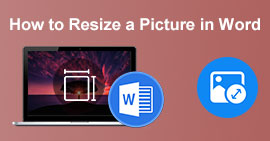Ya atau Tidak: Adakah Google Drive Memampatkan Foto? [Semakan]
Kebanyakan anda di sini tahu apa itu Google Drive, bukan? Ia adalah storan awan yang digunakan untuk menyimpan pelbagai fail, termasuk foto. Walau bagaimanapun, pengguna menyedari bahawa selepas memuat naik foto mereka, ia kelihatan kabur atau sangat berbeza daripada kualiti sebelumnya. Jika anda juga tertanya-tanya, jawapannya ada di hadapan anda. Dalam artikel ini, pelajari jika Google Drive memampatkan foto dan temui kebenaran tentang sama ada ini benar atau tidak.
Apa tunggu lagi Mari kita menyelaminya!
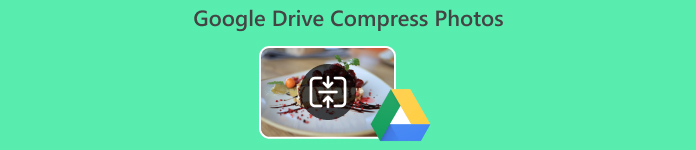
Bahagian 1. Adakah Google Drive Memampatkan Foto
Adakah Google Drive memampatkan foto? Jawapannya tidak. Walaupun sesetengah daripada anda mungkin melihat perbezaan dalam kualiti foto anda yang dimuat naik dalam Google Drive, itu tidak bermakna ia memampatkannya. Google Drive bertindak sebagai loker storan dan memuat naik fail sebagaimana adanya. Berikut ialah sebab berikut mengapa foto anda dalam Google Drive kelihatan dimampatkan:
• Melihat foto daripada Google Drive mungkin melaraskan kualiti imej secara automatik untuk pemuatan yang lebih pantas. Ini boleh menjadikan foto kelihatan kurang tajam atau terperinci berbanding foto asal.
• Gangguan atau kelembapan rangkaian semasa proses muat naik boleh mengakibatkan muat naik tidak lengkap atau fail rosak, yang membawa kepada kehilangan kualiti atau artifak yang boleh dilihat dalam foto.
• Foto yang dimuat naik dalam format yang tidak disokong atau kurang biasa mungkin tidak dipaparkan dengan betul. Memastikan foto dalam format standard seperti JPEG atau PNG boleh mengelakkan masalah.
• Peranti atau platform yang digunakan untuk melihat foto boleh menjejaskan penampilannya. Foto resolusi tinggi mungkin kelihatan berbeza apabila dilihat pada skrin dengan resolusi yang berbeza-beza atau apabila dizum masuk atau keluar.
• Google Drive menjana pratonton lakaran kenit untuk penyemakan imbas yang lebih pantas, yang mungkin tidak menggambarkan kualiti penuh fail asal. Melihat fail asal dan bukannya pratonton boleh mendedahkan kualiti sebenar.
Kebaikan Memampatkan Imej dalam Foto Google
• Memampatkan foto membolehkan anda menyimpan lebih banyak imej dalam akaun Google anda tanpa melebihi had storan anda.
• Saiz fail yang lebih kecil bermakna muat naik dan muat turun yang lebih pantas, yang amat bermanfaat untuk berkongsi dan mengakses foto pada rangkaian yang lebih perlahan.
• Percuma dan boleh diakses dengan mudah menggunakan akaun Google anda.
Keburukan Memampatkan Imej dalam Google Photos
• Pemampatan boleh menyebabkan sedikit pengurangan dalam kualiti imej, ketara terutamanya dalam foto resolusi tinggi atau terperinci.
• Setelah dimampatkan, foto tidak boleh dikembalikan kepada kualiti asalnya melainkan anda mempunyai sandaran versi yang tidak dimampatkan.
Bahagian 2. Cara Memampatkan Foto dalam Google Drive untuk Menyimpan Storan
Walaupun Google Drive tidak memampatkan foto secara automatik, anda mungkin mahu menjimatkan ruang storan dengan mengurangkan saiz fail foto anda. Nasib baik, anda boleh menggunakan Google Photos untuk memampatkan atau mengurangkan saiz foto anda dengan tetapannya.
Dalam Foto Google, pengguna mempunyai pilihan untuk menggunakan penjimat storan, yang membolehkan mereka memuat naik lebih banyak foto pada kualiti yang berkurangan sedikit. Apabila anda memilih ini, Foto Google memampatkan foto anda, mengurangkan saiz failnya sambil mengekalkan kualiti yang biasanya mencukupi untuk kebanyakan tujuan.
Berikut ialah cara untuk memampatkan foto dalam Google Drive menggunakan Google Photos:
Langkah 1. Buka Foto Google dengan melog masuk ke akaun Google anda pada apl atau melalui penyemak imbas web.
Langkah 2. Pilih imej yang ingin anda mampatkan daripada galeri anda.
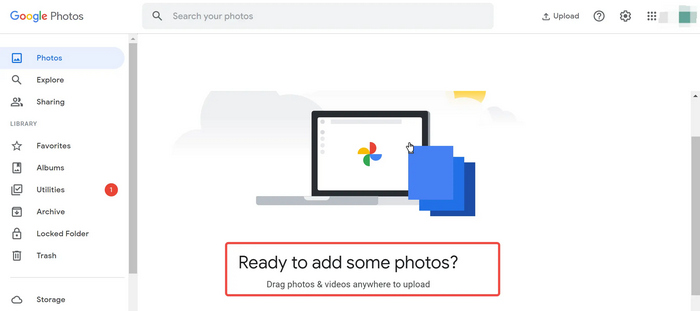
Langkah 3. Dalam menu, pilih Penjimat Storan pilihan.
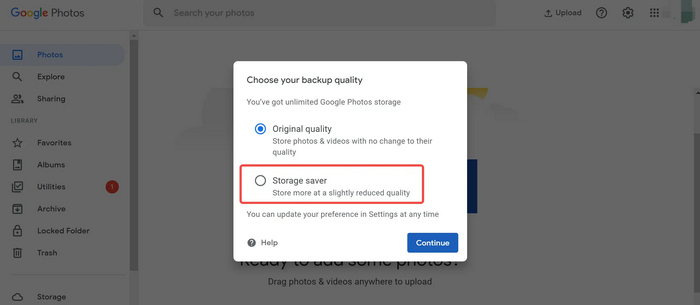
Langkah 4. Klik teruskan untuk memulakan proses pemampatan, yang mengurangkan saiz fail sambil mengekalkan kualiti imej yang baik.
Dengan kaedah ini, anda boleh memampatkan fail imej dalam Google Photos dengan mudah. Walau bagaimanapun, adalah penting untuk mengambil perhatian bahawa apabila foto tersebut dimampatkan, kualitinya tidak dapat dipulihkan.
Bahagian 3. Mampatkan Foto untuk Google Drive dengan Pemampat Imej Dalam Talian yang Cekap
Sekarang, jika anda agak ragu-ragu tentang ciri pemampatan daripada Google Photos kerana ia memampatkan setiap foto yang anda muat naik padanya. Anda boleh menggunakan alat pemampat imej dalam talian sebagai alternatif untuk hanya memampatkan foto yang memerlukan pemampatan.
Pemampat Imej Percuma FVC ialah alternatif yang sempurna untuk memampatkan foto dalam Google Drive, Alat dalam talian ini direka untuk mengecilkan saiz fail imej tanpa menjejaskan kualiti yang tinggi. Selain itu, ini boleh sangat membantu untuk keperluan pemampatan imej semasa dalam perjalanan, yang menyokong berbilang format imej seperti JPEG, PNG, SVG dan banyak lagi, memenuhi pelbagai jenis foto. Akhir sekali, ini menyediakan antara muka pengguna yang mudah untuk pemampatan yang cepat dan mudah.
Ciri-ciri utama:
• Menyokong pelbagai format fail imej.
• Mampatan kelompok yang sangat baik.
• Memampatkan imej secara automatik.
• Algoritma pengoptimuman dan pemampatan lanjutan.
• Proses pemampatan yang pantas dan cekap.
Berikut ialah cara untuk memampatkan foto untuk Google Drive:
Langkah 1. Pertama, lawati atau akses laman web rasmi mereka.
Langkah 2. Selepas itu, klik Muat naik Imej untuk mengimport foto yang ingin anda mampatkan untuk Google Drive.

Langkah 3. Selepas pemampatan, anda boleh pratonton saiz fail baharu foto termampat anda. Akhir sekali, klik Muat turun Semua untuk menyimpan imej anda.

Dengan Pemampat Imej Percuma FVC, foto anda dijamin akan dimampatkan dengan ketara, tetapi kualitinya akan kekal hampir sama. Ini sesuai untuk mereka yang perlu menyimpan fail sambil menyimpan foto tanpa kehilangan kualiti yang banyak.
Bahagian 4. Soalan Lazim tentang Google Drive Memampatkan Foto
Bagaimanakah cara saya memuat naik foto berkualiti asal ke Google Drive?
Untuk memuat naik foto ke Google Drive tanpa pemampatan, pastikan anda memilih pilihan Kualiti Asal dalam tetapan Google Drive anda. Ini mengekalkan resolusi dan kualiti penuh foto.
Adakah idea yang baik untuk menyimpan foto di Google Drive?
Menyimpan foto di Google Drive boleh menjadi mudah dan boleh dipercayai. Ia menawarkan ruang storan yang luas dan boleh diakses dari mana-mana peranti dengan sambungan internet.
Adakah Google Drive memampatkan fail zip?
Google Drive tidak memampatkan fail zip secara automatik. Ia menyimpannya semasa ia dimuat naik. Jika anda menghadapi masalah dengan fail zip kelihatan dimampatkan, ia mungkin disebabkan oleh tetapan atau pengehadan pada peranti atau aplikasi tontonan dan bukannya pemampatan oleh Google Drive itu sendiri. Anda juga boleh tahu sama ada Google Drive memampatkan video di sini.
Bolehkah saya menyusun foto saya dengan berkesan dalam Google Drive?
Ya, Google Drive membolehkan anda menyusun foto anda ke dalam folder dan subfolder, menjadikannya mudah untuk mengurus dan mengakses koleksi imej anda. Anda boleh membuat folder baharu, mengalihkan foto antara folder dan menggunakan label atau teg untuk organisasi yang lebih baik.
Adakah terdapat had kepada bilangan foto yang boleh saya simpan di Google Drive?
Tiada had yang tepat, tetapi Google Drive mempunyai 15 GB storan percuma dalam Akaun Google anda, dikongsi merentas Google Drive, Gmail dan Google Photos. Jika anda memerlukan lebih banyak ruang, anda boleh membeli storan tambahan melalui pelan Google One, yang menawarkan pilihan antara 100 GB hingga 30 TB. Ini memastikan anda boleh menyimpan sejumlah besar foto tanpa perlu risau tentang kehabisan ruang.
Kesimpulannya
Kesimpulannya, walaupun tidak mungkin untuk Google Drive untuk memampatkan foto, ia berfungsi sebagai penyelesaian storan awan yang boleh dipercayai untuk mengekalkan imej anda dalam kualiti asalnya. Jika anda ingin menjimatkan ruang storan atau mengurus saiz fail, Google Photos menawarkan pilihan yang mudah untuk memampatkan foto sambil mengekalkan kualitinya. Bagi mereka yang mencari lebih kawalan ke atas tetapan mampatan atau perlu memampatkan foto secara selektif, menggunakan alat dalam talian seperti Pemampat Imej Percuma FVC menyediakan alternatif yang cekap. Apa tunggu lagi Terokai penyelesaian ini hari ini!



 Video Converter Ultimate
Video Converter Ultimate Perakam Skrin
Perakam Skrin